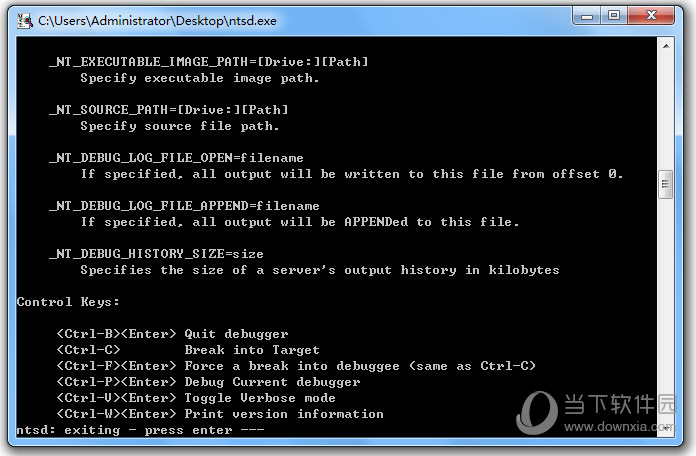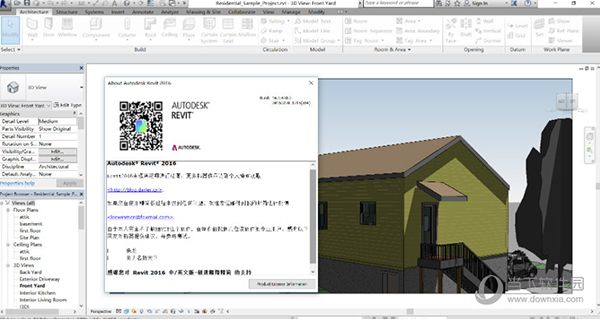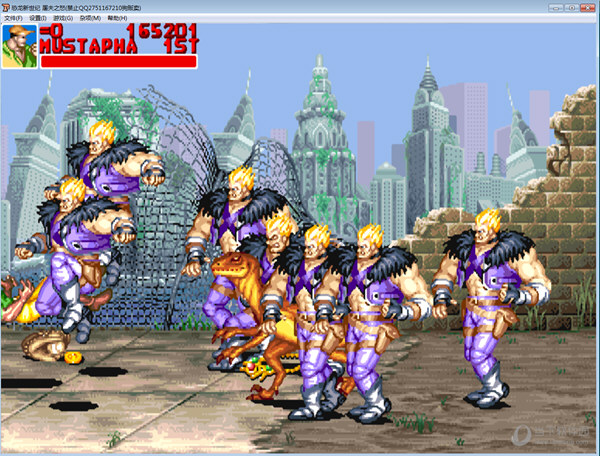Win10自带播放器HEVC视频扩展需付费如何解决?下载
随着电脑的使用率越来越高,有时候可能会遇到Win10系统播放HEVC视频要收费的情况,遇到这种情况要如何处理呢?下面就和知识兔小编一起来看看详细内容吧。
目前使用HEVC编码的视频越来越多,在4K视频中尤为常见,1080p视频为了提升画质、减少体积也大量改用HEVC编码,Win10视频播放器默认不支持HEVC,还是颇为影响使用的。
缺乏HEVC编码支持,除了影响视频播放,甚至还会影响图片开启。我们知道很多新手机例如iPhone都是用了HEIF格式来保存图片,实际上HEIF图片可以看作是HEVC视频编码的图片版本。
不支持HEVC编码,HEIF图片的开启也会受到影响。
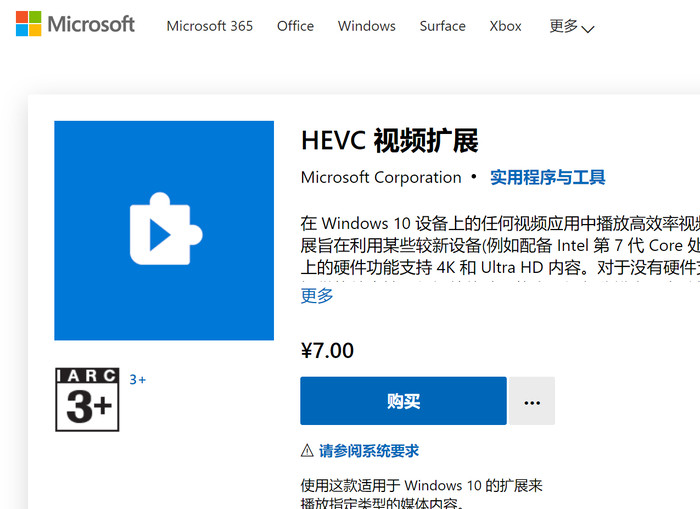
Win10自带播放器,解码HEVC要收费!
微软并不是没有给出解决方法。在Win10商店中,微软官方分享了HEVC视频的解码器,然而它却是要收费的,要卖7块钱。虽然这不是什么大钱,但还是会令某些朋友觉得不爽。有没有什么免费搞定的渠道?这就给大家介绍一二。
设备制造商免费分享的HEVC解码器
如果知识兔你用的是品牌机,无论是台式机或者是笔记本电脑,可能设备制造商已经预付了HEVC解码器的授权费了。这种情况下,如果知识兔发现系统不能播放HEVC视频、不能开启HEIF图片,那么不应该去Win10商店购买那个售价7块钱的HEVC解码器,而是可以免费下载来自设备制造商的HEVC解码器。
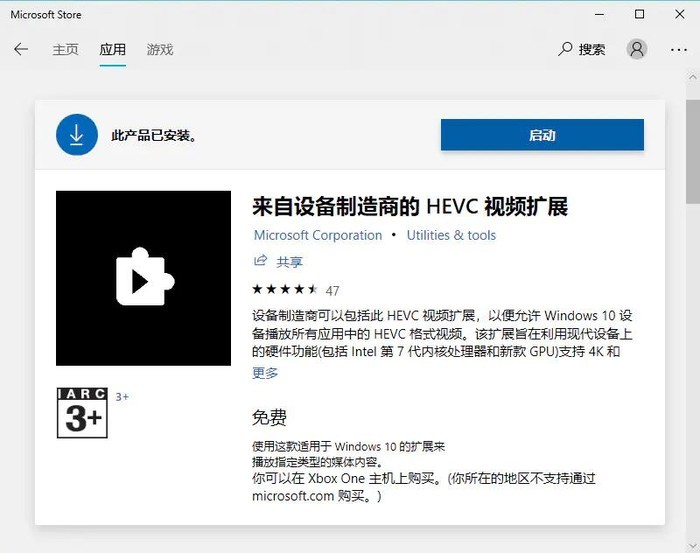
如果知识兔你用的是品牌机,那HEVC解码器可能已经付过钱了!
这个解码器的发布者同样是微软官方,但它不能直接通过搜索找到,而符合条件的设备,是可以免费下载的。安装后,Win10的视频播放器即可解码HEVC视频,系统也可以开启HEIF图片。
从第三方安装HEVC解码器
除了Win10商店,我们也可以从第三方安装HEVC解码器。例如从“free-codecs”网站。
这是一个专门分享各种多媒体工具的网站,我们可以从中免费下载到HEVC解码器。选择对应的版本,安装即可,效果和从Win10商店下载的HEVC解码器是一致的。
使用第三方播放器
这是最后的解决办法。如果知识兔你并不执着于使用Win10系统自带的播放器,那么这也不失为一个不错的解决方案。
不少播放器都带有解码HEVC视频的特性,例如大名鼎鼎的开源播放器VLC,它在Win10商店中也能下载得到。
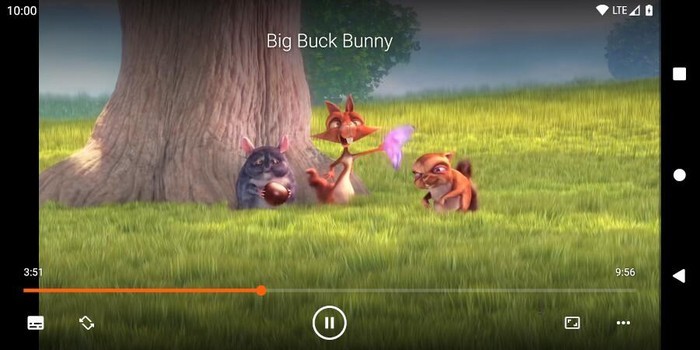
VLC可以解码HEVC
VLC在视频玩家群体中,也算是大名鼎鼎了。它支持Linux、Windows、macOS乃至Android、iOS等多个平台,对新视频编码的支持也不遗余力,HEVC这样的趋于成熟的编码,自然不在话下。VLC对Win10的优化非常不错,支持媒体库和触屏,综合体验要比 Win10自带的视频播放器更胜一筹。
下载仅供下载体验和测试学习,不得商用和正当使用。
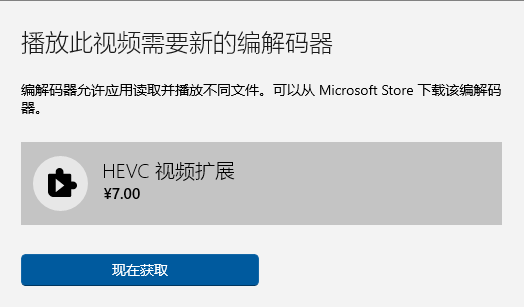

![PICS3D 2020破解版[免加密]_Crosslight PICS3D 2020(含破解补丁)](/d/p156/2-220420222641552.jpg)